Уведомления
Использование уведомлений
Уведомление — это сигнал, который мгновенно поступает на ваше устройство в виде пуш-оповещения, когда цена достигает выбранной точки (как для закрытых заявок, так и для интересующей вас цены).
Сперва посмотрите настройки приложения.
В секции "Настройки уведомления" вы можете выбрать звук уведомления.
Вы также можете включить повторение уведомления в поле "Повторять звук уведомления"; тогда оповещение будет продолжать срабатывать, пока его не выключат.
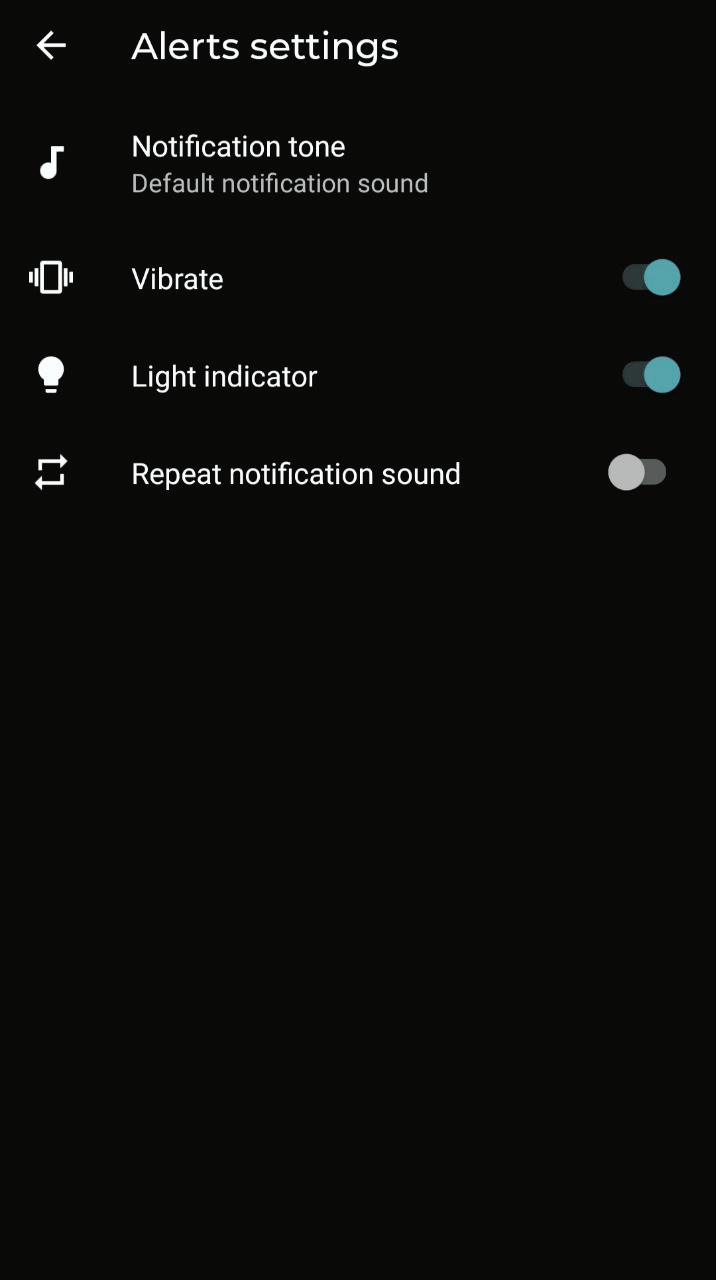
Настройки уведомлений
Как добавить уведомление
На экране графика уведомление можно создать двумя способами:
- Нажмите на кнопку "Новое уведомление" (иконка с колокольчиком) в правом верхнем углу экрана графика.
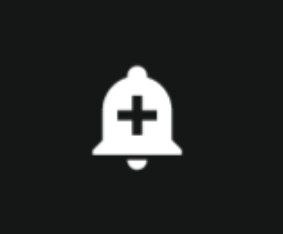
Иконка добавления уведомления
Открывается экран "Новое уведомление". Изначально цена устанавливается на уровне текущей рыночной цены. Вы можете изменить ее на необходимую вам цену.
Настройте свое уведомление как Постоянное; тогда уведомление остается активным даже после того, как сработает. Вы можете добавить к своему уведомлению заметку в поле текста и выбрать цвет линии на графике. Нажмите "Сохранить". Теперь ваше уведомление активно.
2. Нажмите на любую точку на графике и удерживайте палец. Открывается меню действий. Нажмите "Уведомление" (или "Уведомление без подтверждения").
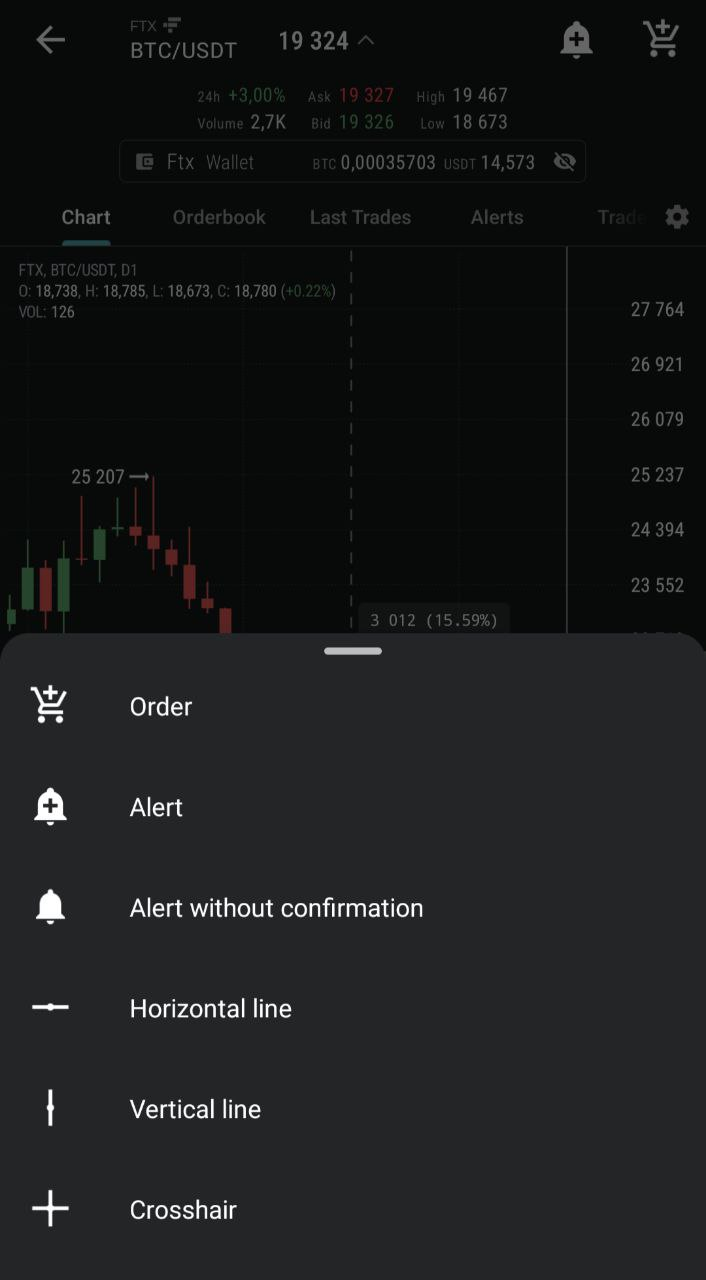
Меню действий с графиком
Уведомление настраивается на тот ценовой уровень, на который вы нажали.
Открывается экран "Новое уведомление". Вы можете изменить цену. Нажмите "Сохранить". Теперь ваше уведомление активно.
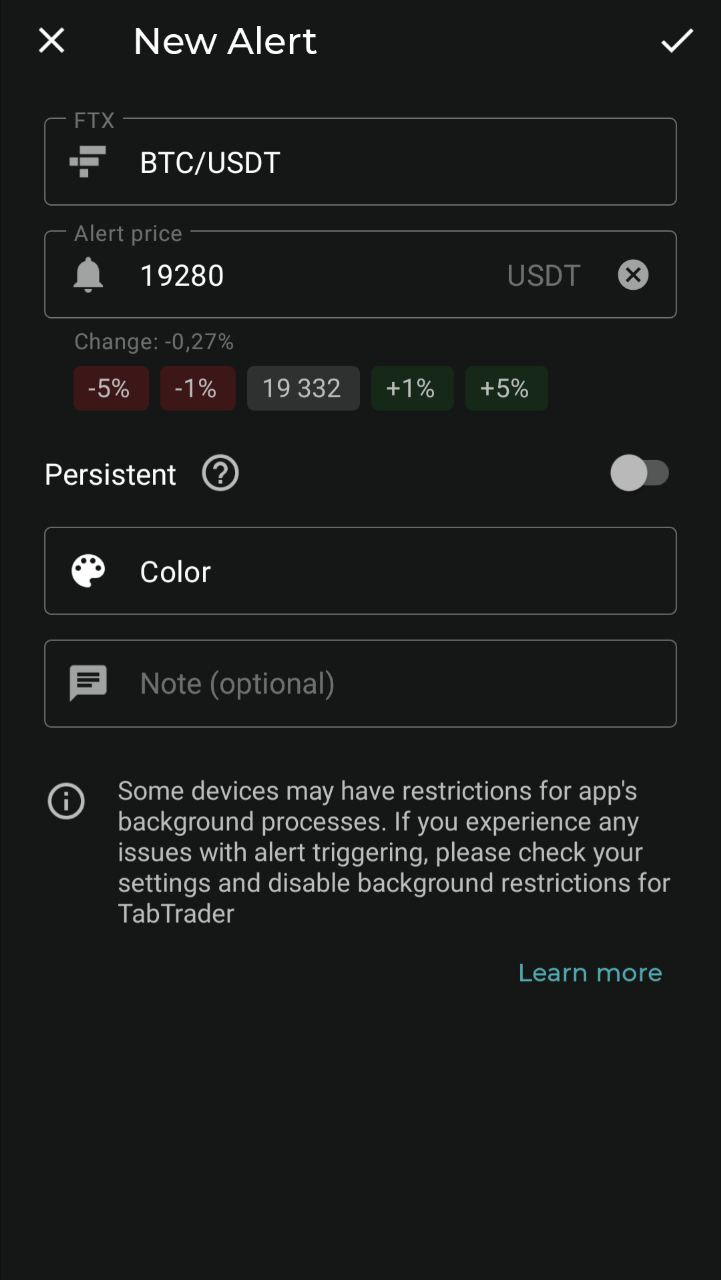
Экран создания уведомления
Активное уведомление будет в списке уведомлений по этому инструменту и в общем списке уведомлений.
Включить/ Выключить, Редактировать, Удалить
Если вам нужно редактировать или удалить, включить или выключить ваше уведомление, вы можете сделать это либо в списке уведомлений для этого инструмента, либо в общем списке уведомлений.
Единичное действие: Нажмите на иконку с тремя точками того уведомления, которое вы хотели бы отредактировать.
Появится меню действий.
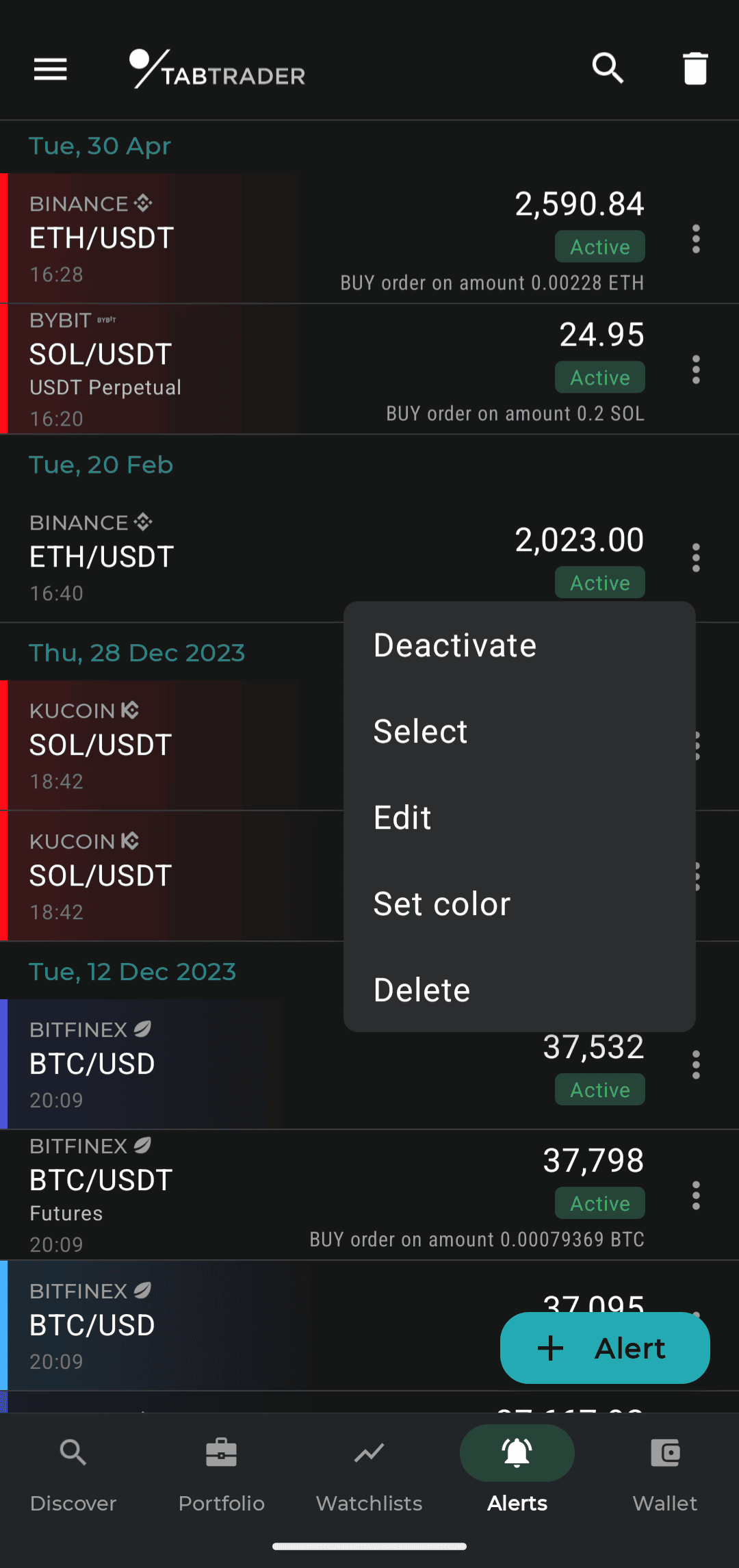
Опции редактирование уведомления
Групповое действие
Если вы хотите изменить более одного уведомления:
Нажмите на уведомление и удерживайте нажатие. В верхней части экрана появится меню действий. Теперь вы можете выбрать несколько уведомлений и изменить их все.
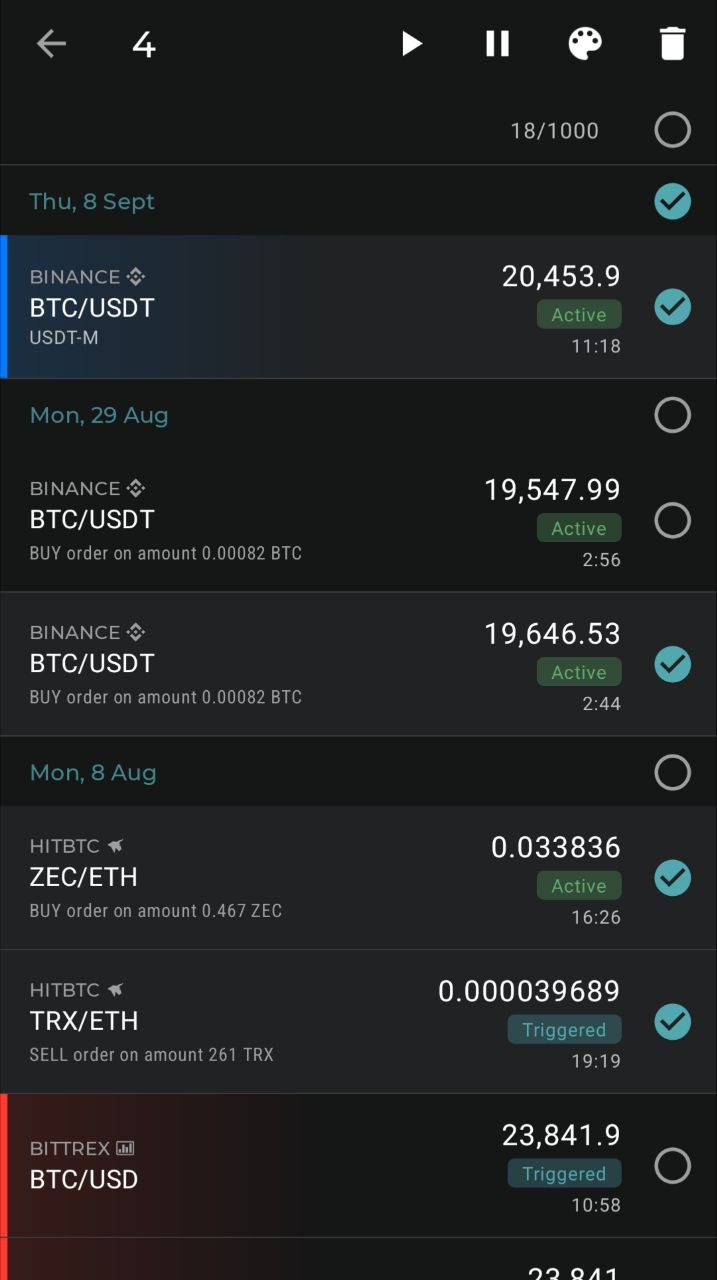
Групповое действие
Взаимодействие с графиком
Вы можете редактировать, удалять, включать или выключать ваши уведомления прямо на графике.
Нажмите на линию с уведомлением на графике и удерживайте нажатие. В нижней части экрана появится меню действий.
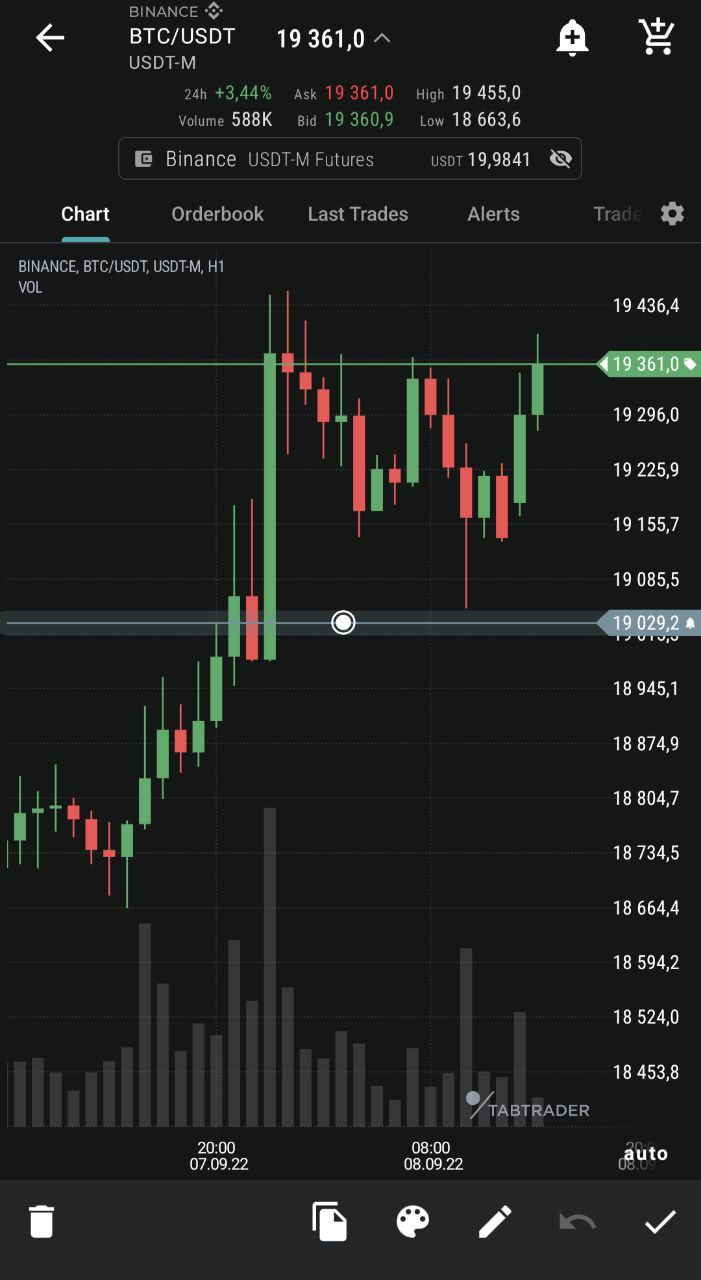
Редактирование уведомления на графике
Быстрый поиск
С помощью поля поиска нужное уведомление в общем списке можно найти быстрее.
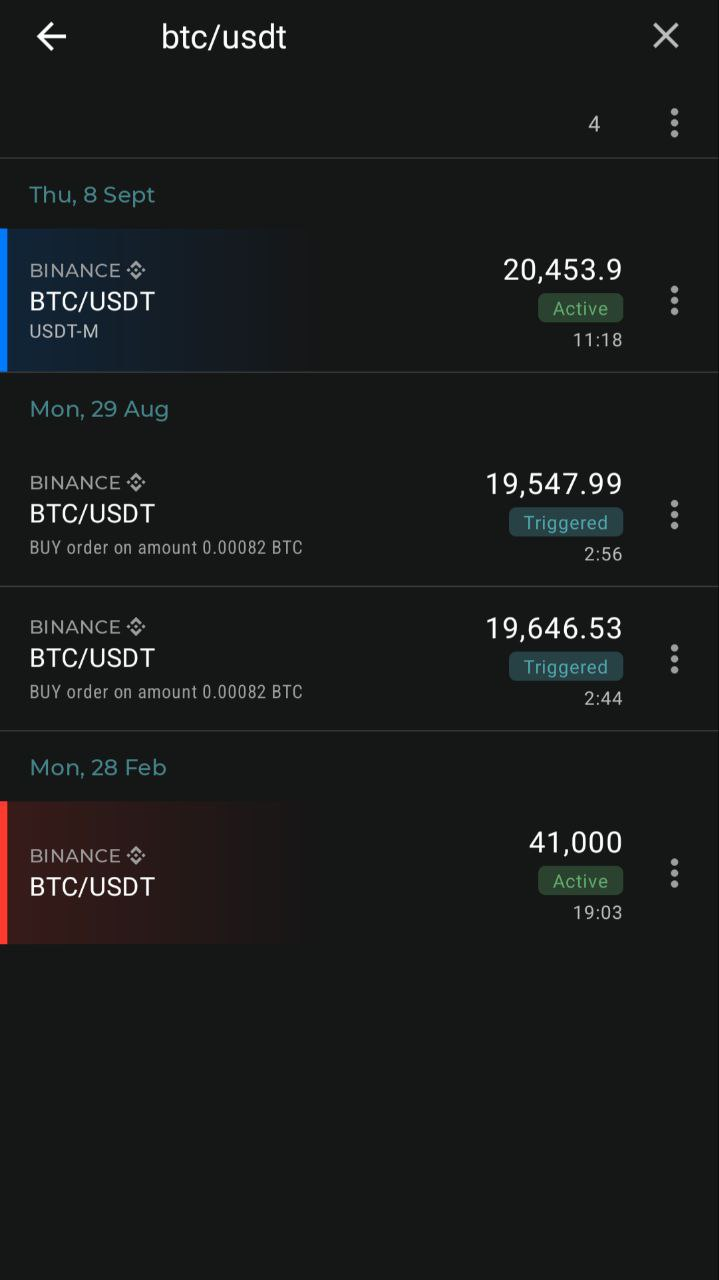
Поиск уведомления


